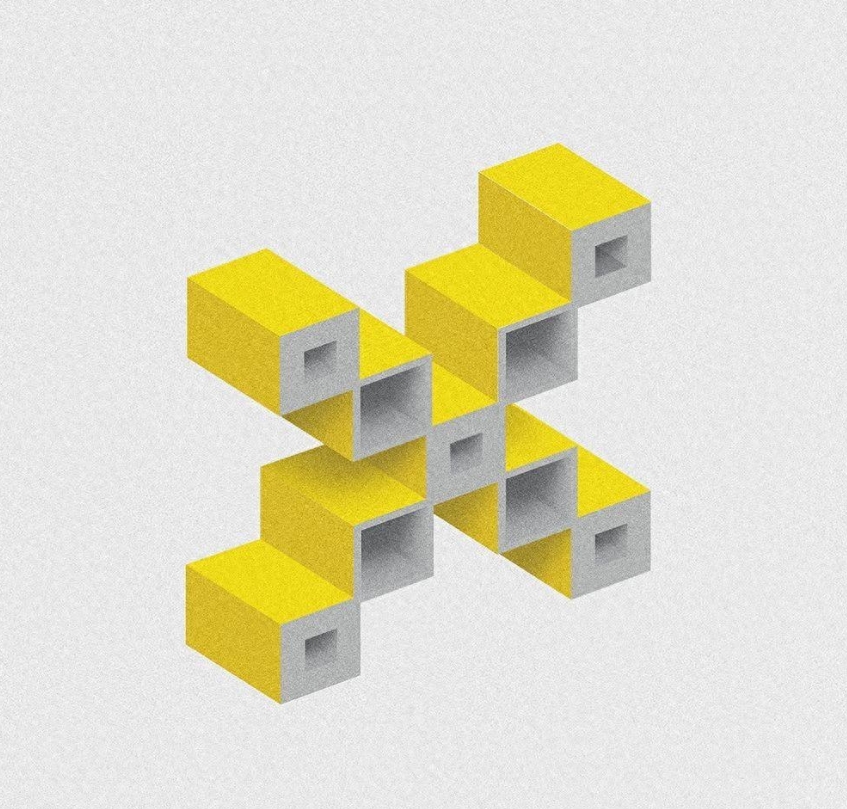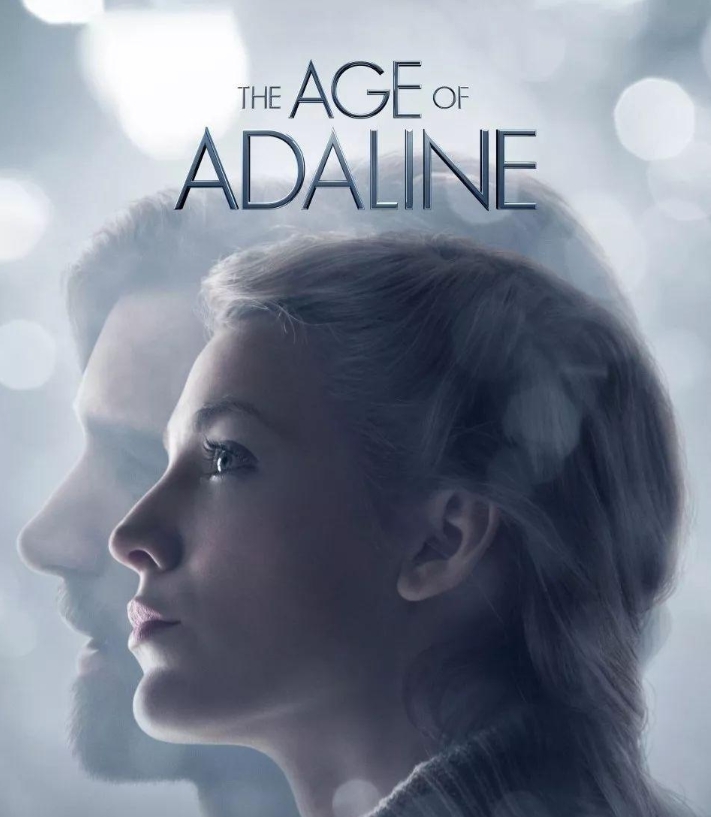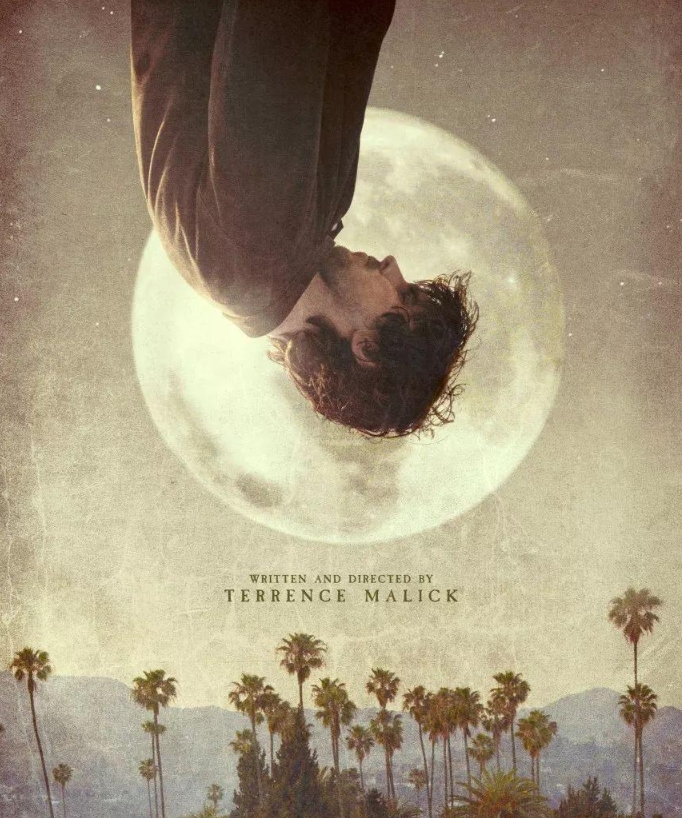图层是PS中非常重要的概念,通过合理运用图层的操作技巧可以方便地对不同元素进行单独处理和调整。下面是图层操作步骤的简要介绍,欢迎大家查漏补缺,如有不妥之处
1、如果你只想要显示某个图层,只需要按下At键点击该图层的指示图层可视性图标即可将其它图层隐藏,再次按下则显示所有图层。
2、按下At键点击当前层前的画笔图标就可以将所有的图层与其取消链接关系。
3、要改变当前活动工具或图层的不透明度可以使用小键盘上的数字键。按下“1则代表10%的不透明度,“5则代表50%。而“0°则是代表100%的不透明度。而连续地按下数
字,例如“45”,则会得出一个不透明度为45%的结果。
注意:上述的方法也会影响到当前活动的画笔工具,因此如果你想要改变活动图层的不透明度,请在改变前先切换到移动工具或是其它的选择工具。
4、按下At键点击“图层调板底部的“删除图层图标,则能够在不弹出任何确认提示的情况下删除图层,而这个操作在通道和路径中同样适用。
注意:这条技巧同样也能够用在图层蒙板和剪切路径中,现在适当的缩略图上点击下,接着按下At键后点击删除图标,这样就能够在不出现任何确认提示的情况下将蒙板或路
径删除。
5、按下Ctrl后点击图层调板底部的删除图层图标,就能够同时将所有相关的图层都同时删除。如果所有的图层都是相关联的,这个技巧则不能使用,因为你不可能将一个图
像中的每个图层都删去,因为一个图像中至少需要有一个图层。
6、当你当前在使用“移动工具,或是按下Ctrl键时,在画布的任意之处右键点击都能够在鼠标指针之下得到一个图层的列表,按照从最上面的图层到最下面的图层这样按顺
序排列,在列表中选择一个图层的名称则能够让这个图层处在活动状态。
7、选中移动工具时,按下ctrl键点击或拖动就能够自动选择或移动鼠标指针下最上方的图层。
8、按下ctrl键后再点击图层调板底部的创建新图层或“创建新组按钮,就能够让新的图层或组插入到当前图层或组的下方。按下ctrl+Alt后点击则能够显示出与新图层或组
相关的对话框。
9、按下At键后双击一个图层,调板中的图层名称则能够显示图层属性”对话框,在里面你可以对图层进行重命名。
10、如果要降低一个图层中某部分的不透明度,请先创建一个选区,接着按下shit+ Backspace来访问“填充对话框,将混合模式设置为清除,接着为需要设置不透明度的
选区做出设置。
11、在默认情况下,形状是会按照颜色填充图层来设定的。要改变这样的设置,可以在“图层>更改图层内容的子菜单中选择一个新的填充/调整图层。
12、使用以下的键盘快捷方式可以用来移动图层。
At+/ 激活上一个/一个可见图层
Alt-+ Shift+ / 激活底部/顶部可见图层
Ctrl+ / 将图层向下/上移动
Ctrl+ Shift+/ 将图层移动到底部/顶部
13、要在文档之间拖动多个图层,可以先将它们链接,接着使用移动”工具将它们从一个文档窗口拖到另一个文档窗口中。
14、要将一个组中的所有图层的透明度、像素、位置等等全部锁定,可以选择图层>锁定组内所有图层”。
15、要释放一个组中的所有图层,例如将组删除而不删除其中的图层,你可以激活这个图层组并按下ctrl+Alt后点击“删除按钮,或是按下ctr后将图层组拖动到删除图标上
方。
16、要在一个图层组上创建一个新文档,你可以按下Alt键后将这个组拖动到图层调板底部的创建新组图标上方,接着在出现的对话框中,在“文档下拉菜单中选择“新
建”。
17、如果要将几个可见图层进行向下合并,你可以先将它们链接之后,选择向下合并命令(ctrl+e),如果这时当前的图层是有与其它图层链接的,那么此时这个命令就变成
了合并链接图层的命令了。
18、以下的热键在你使用图层蒙板时能够帮上忙:
按下At键点击蒙板缩略图,编辑/显示图层蒙板。
按下Shift键后拖动图层蒙板缩略图打开/关闭图层蒙板。
按下ctrl后点击蒙板将图层蒙板作为选区载入。
以上就是今天的所有内容,关注【修仙日志】官网,每天分享不同的电商圈动态!